※当サイトはアフィリエイトプログラムによる収益を得ています。
GIGABYTE G6(2023)の実機レビュー

| CPU | Core i7-12650H Core i7-13620H |
|---|---|
| GPU | GeForce RTX 4060 (75W) |
| メモリ | 16GB DDR5-4800 |
| ストレージ | 512GB PCIe SSD |
| 液晶サイズ | 16.0インチ |
| 液晶種類 | 1920x1200 165Hz 非光沢 |
| 質量 | 約2.3kg |
| バッテリー | 54Wh |
| 価格[税込] | 18万円台~ |
GIGABYTE G6は、落ち着いたデザインのボディに、画面比16:10の16型液晶を搭載しており、日常用途にも使いやすいゲーミングノートPCです。
GeForce RTX 4060のグラフィックスに、165Hz液晶を搭載し、もちろんゲームも快適です。
16GBメモリ、512GB SSDの構成で、十分な容量だとは思いますが、パソコンショップアークなどなら、大容量メモリや、デュアルSSD構成にカスタマイズすることもできます。
以下の販売サイトから購入可能です。
レビュー機は、メーカーからの貸出機です。今回は次の構成でレビューをしています。
レビュー機の構成
Core i7-13620H、16GBメモリ、GeForce RTX 4060 Laptop 8GB、512GB SSD
目次
お忙しい方は、「GIGABYTE G6 (2023)の特徴」のみお読みください。
GIGABYTE G6 (2023)の特徴
RTX 4060 + 165Hz液晶で多くのゲームが楽しめる
GIGABYTE G6 (2023)は、GeForce RTX 4060 Laptopと、165Hzのハイリフレッシュレート対応液晶を搭載し、多くのタイトルを快適に楽しくプレイすることができるゲーミングノートPCです。
軽めのゲームであれば、高画質設定でも平均165 fps以上の滑らかな映像でプレイすることができます。
なお、CPUは、10コアの第12世代Core i7-12650Hか、第13世代Core i7-13620Hとなっており、メインストリームのゲーミングノートPCによく搭載されるCore i7-13700H(14コア)よりも少し抑えた性能です。それでも、今回試した範囲では、ゲームのフレームレートが大幅に下がるなどの影響は感じませんでした。CPUの処理性能にこだわりがなければ、これらのCPUでも十分です。その分、安く購入することができます。

画面比16:10の液晶で日常用途にも使いやすい
GIGABYTE G6 (2023)は、画面比16:10、解像度1920x1200の16型液晶を搭載しています。
画面比16:9、解像度1920x1080の一般的な15.6型液晶よりも縦の表示領域が少し広いです。
下の画像のように、ブラウザや、Wordなどの縦スクロールするアプリでの作業が、少ししやすくなります。ゲームだけでなく、日常用途にも使いやすいです。
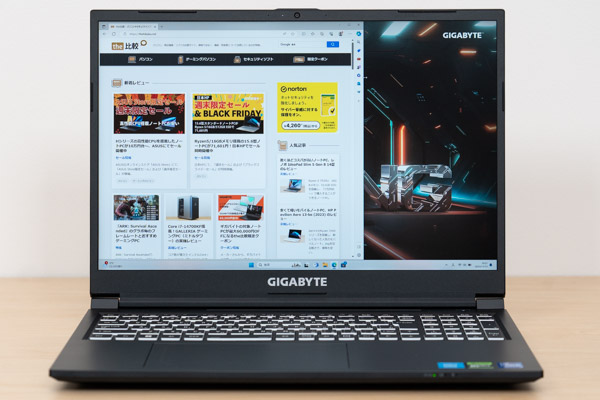
ゲーミングノートPCらしい派手なボディデザインではないので、仕事用や、日常用途のノートPCとして導入しやすいです。

ただし、液晶の色域は狭く、一般ノートPC並みなので、色鮮やかな表示でクリエイティブな作業がしたい方には適していません。
メモリのカスタマイズが可能
GIGABYTE G6 (2023)は、標準状態で16GBメモリを搭載しています。ゲーム用途であれば、基本的には十分な容量ですが、スロットメモリなので、希望するならより大きい容量のメモリに換装することができます。
なお、パソコンショップアークであれば、メモリをカスタマイズして購入することができます。しかも、DDR5-5600の32GB(16GB x2)メモリ構成を選択しても、約15,000円程度と高くありません。メモリの相性問題などを気にする必要もないので、大容量メモリが良ければ、パソコンショップアークでカスタマイズして購入するといいです。

空きのM.2スロットがある
GIGABYTE G6 (2023)は、512GB M.2 PCIe Gen4 SSDを搭載しており、別途空きのM.2スロットもあります。そのため、デュアルSSD構成にすることができます。

パソコンショップアークでは、ストレージ構成をカスタマイズして購入することができます。システムストレージを大きな容量のSSDに変更することができますし、最大で、2TB SSD x2の構成を選ぶこともできます。しかも、カスタマイズにかかる費用が比較的安いです。例えば、約1万円で、追加ストレージに1TBのSamsung 980シリーズSSDを選択することができます。
自分で、ストレージの換装・増設を行うこともできますが、手間や保証を考えると、パソコンショップアークなどでカスタマイズして購入することをおすすめします。
なお、メインストレージのM.2スロットはPCIe Gen4 SSDに対応していますが、追加ストレージ用の空きスロットは、PCIe Gen3までの対応となっています。追加ストレージにPCIe Gen4 SSDを選択することもできますが、PCIe Gen4の本来の速度は出ないので、追加ストレージに搭載するのはPCIe Gen3 SSDでいいと思います。
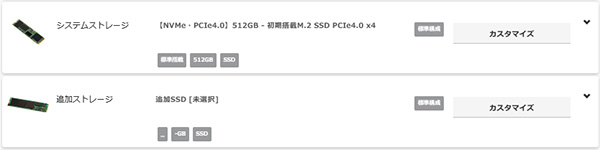
兄弟機種のGIGABYTE G5 (2023)との比較
GIGABYTEのゲーミングノートPCには、15.6型のGIGABYTE G5 (2023)もあります。
ここでは、GIGABYTE G6 (2023)と、GIGABYTE G5 (2023)の簡単な比較を行います。主な仕様は、下表の通りで、インターフェイス構成や、バッテリー容量は同じです。
GIGABYTE G5 (2023)は、CPUが第12世代Core i5-12500Hになりますが、RTX 4060を搭載しながら、15万円台(税込)~と価格が安いです。16型液晶にこだわらなければ、RTX 4060搭載機を比較的安く購入できます。ただし、メモリがデフォルトでは8GBしかないので、16GB以上のメモリにカスタマイズして購入することをおすすめします。
GIGABYTE G6 (2023)は、画面比16:10の16型液晶を搭載しています。そのため、ゲーム以外に、スペック高めのノートPCとして、仕事などの日常用途にも使いやすいです。また、最初から16GBメモリを搭載しています。
GIGABYTE G6 (2023)を検討しているならば、GIGABYTE G5 (2023)も併せて比較検討してみるといいです。
| [本機器] GIGABYTE G6 (2023) |
[兄弟機種] GIGABYTE G5 (2023) |
|
| CPU | Core i7-12650H Core i7-13620H |
Core i5-12500H |
| GPU | RTX 4060 (75W) |
|
| メモリ | 16GB (DDR5-4800) |
8GB (DDR4-3200) |
| SSD | 512GB PCIe Gen4 SSD (空きのM.2スロットあり) |
|
| ディスプレイ | 16型 16:10 1920x1200 165Hz |
15.6型 16:9 1920x1080 144Hz |
| USB-A | USB3.2 Gen1 USB2.0 |
|
| USB-C | USB3.2 Gen2 x2 (データ転送のみ) |
|
| その他 インターフェース |
HDMI Mini DisplayPort LAN micro SDカード |
|
| バッテリー | 54Wh | |
| 質量 | 約2.3kg | 約1.9kg |
| 価格[税込] | 18万円台~ | 15万円台~ |
各用途の快適度
GIGABYTE G6 (2023)の各用途の快適度は次のように考えます。もちろん、細かい用途や、ソフトによっても快適具合は変わってきますので、参考程度にご覧下さい。
| 用途 | 快適度 | コメント |
| Web閲覧 Office作業 |
◎ | 高い性能と、画面比16:10の16型液晶を備えており、快適に作業ができます。 |
|---|---|---|
| 動画鑑賞 | ○ | 動画鑑賞をするのに十分な性能です。ただし、ディスプレイが色鮮やかさに欠けます。また、スピーカー音はあまり良くありません。 |
| オンライン会議 | ○ | マイク、スピーカー、ウェブカメラを備えており、TeamsやZoomなどを使ったオンライン会議を問題なく行うことができます。 |
| RAW現像 画像編集 |
△ | CPU性能は比較的高いです。ただし、ディスプレイの色域が狭いので、画像編集にはあまり向いていません。色域が広めの外部ディスプレイを接続すれば、この用途にも使えると思います。 |
| 動画編集 | ○ | RTX 4060を搭載し編集作業も快適に行えます。ただし、液晶の色域が狭いので色調整をする方には適していません。 |
| ゲーム | ◎ | RTX 4060 + 165Hzの高リフレッシュレート液晶を搭載しており、多くのゲームを快適に楽しむことができます。 |
ディスプレイのチェック
ディスプレイの詳細なチェックです。
画面比16:10、解像度1920x1200、165Hzのハイリフレッシュレートに対応した16型液晶です。
最大輝度は、当サイトの計測では330cd/m2とやや高めです。その他の特性については以下のタブをクリックしてご覧ください。
- 色域
- RGB
発色特性 - 視野角
- 映り込み・
ギラつき - フリッカー
色域は狭いです。当サイトの計測ではsRGBカバー率は65.8%でした。
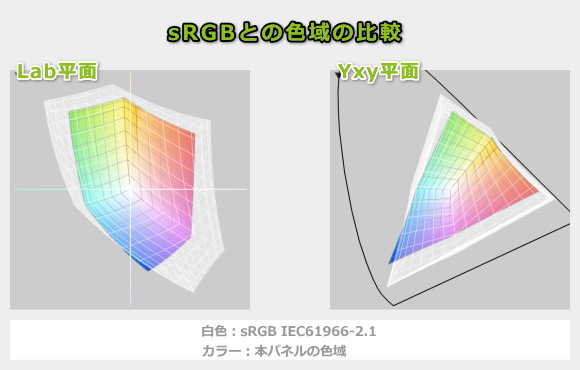
ガンマ補正曲線を確認すると、各色1:1の直線になっており、自然な発色であることが分かります。
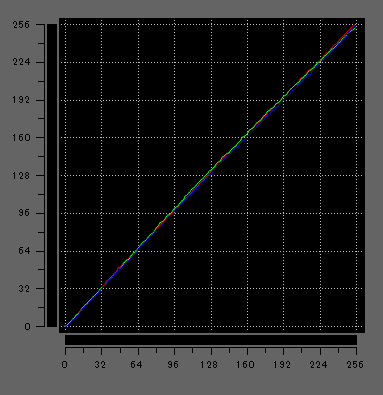
視野角は広いです。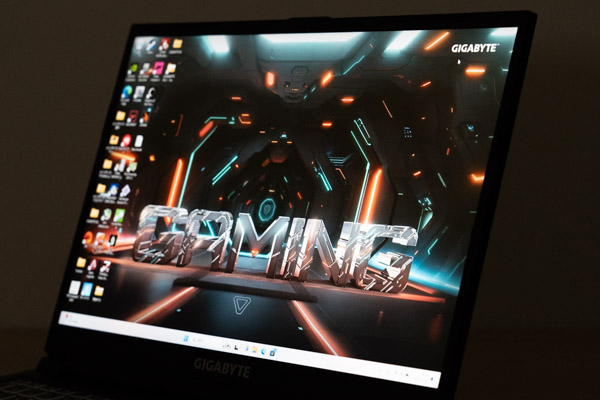
非光沢液晶なので、画面への映り込みは抑えられています。ギラつきは、ほとんど感じません。

どの輝度でも、PWM調光によるフリッカー(ちらつき)はありませんでした。
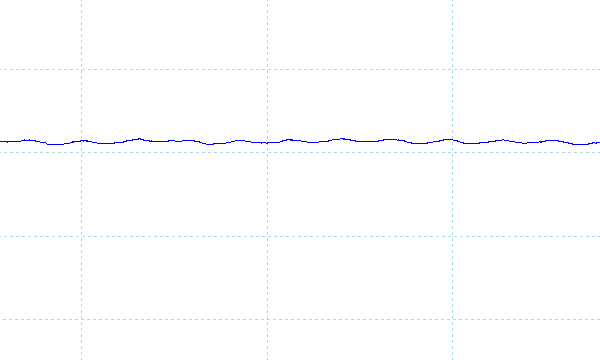
※フォトディテクターにオシロスコープを繋げて計測
遅延
キーを押してから、メモ帳に文字が表示されるまでの時間(表示遅延)をハイスピードカメラで撮影し計測したところ、約44msでした。他の一般的なノートPCで計測したところ80ms前後が多かったので、遅延は少ない方だと思います。なおこれは、液晶だけでなくPC全体の遅延となります。
残像
「UFO Test」のサイトの左から右へ移動するUFOを十分速い1/2000のシャッタースピードで撮影したところ、1秒間に165フレームを更新する165Hzの液晶で7~8フレーム前くらいまで残像がありました。普通のノートPCは、60Hzで2フレーム前くらいまでの残像ですので、一般的なノートPCとほぼ同程度の残像があることになります。ゲーミングノートPCの液晶としては、残像が多めだと思います。
動きの激しいFPS系ゲームをプレイすることが多いユーザーにとっては、残像が少し気になるかもしれません。
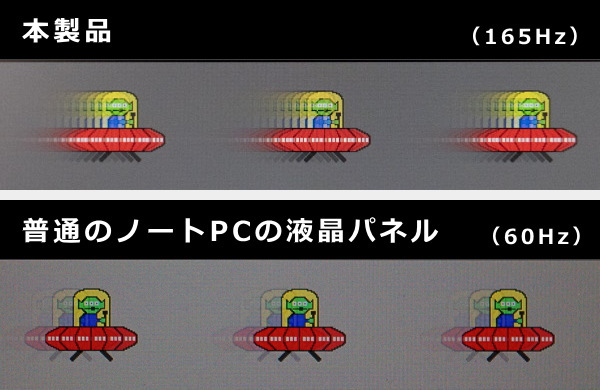
キーボードおよびタッチパッドのチェック
キーボードとタッチパッドのチェックです。
実測で、キーピッチは横:約18mm、縦:約18.5mmです。キーストロークは仕様を確認すると、約2.0mm(+/-0.2mm)とあります。キートップはほぼフラットです。
アルファベットキーのサイズは揃っていますが、矢印キーのサイズが大きいので、「右Shift」キーのサイズが小さく、位置も「Enter」キーの真下ではありません。また、「右Shift」キーの隣のいくつかのキーのサイズも少し小さいです。「右Shift」キーは慣れるまで押し間違えるかもしれませんが、それ以外は普通の打ちやすさのキーボードだと思います。4列テンキーもあります。「右矢印」キーが入り込んでいるので「0」の位置が通常とは異なります。
タッチパッドのサイズは大きめです。使いやすさや、クリックボタンの押しやすさは普通でした。

※画像をクリックすると拡大できます

キーボードには、15色 RGBバックライトが付いています。「Control Center」というアプリを使って、15色の中から色を変更することができます。ただし、全キー同じ色です。

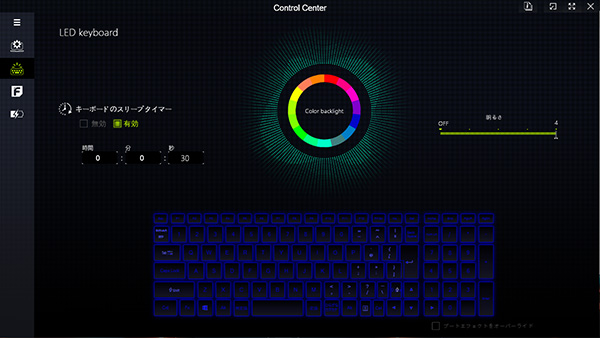
パフォーマンスのチェック
動作モード
パフォーマンスのチェックです。
本製品は、「Control Center」のアプリから、動作モードを変更することができます。
ここでは、デフォルトの「エンターテイメント」モードと、最も高いパフォーマンスが出る「パフォーマンス」モードで計測したベンチマークの結果を掲載します。
なお、外部GPUからディスプレイへの直接出力を選択することができる、「GPU Switch」機能には対応していませんでした。
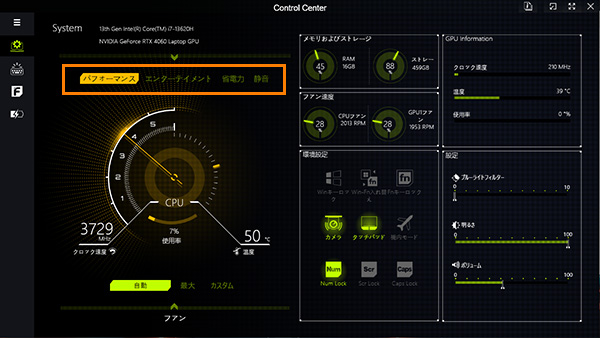
CPU
GIGABYTE G6 (2023)は、インテルの第12世代Core i7-12650H(10[6P+4E]コア、2.3GHz~4.7GHz)、もしくは、第13世代Core i7-13620H(10[6P+4E]コア、2.4GHz~4.9GHz)を搭載しています。第13世代Core i7-13620Hの方が仕様上の性能は少し上です。
今回、Core i7-13620Hを搭載していますが、ベンチマークの結果は、以下の通りです。
ゲーミングノートPCとしては不足のない性能だと思います。よほどCPUに負荷のかかるゲームでなければ、ゲーム時に、CPUが原因でフレームレートが大きく下がるということはなさそうです。
なお、動作モードを「パフォーマンス」モードにすることで、処理性能がアップします。ゲームをプレイするときなどは、「パフォーマンス」モードで使用するといいです。
~ CPU性能の評価 ~
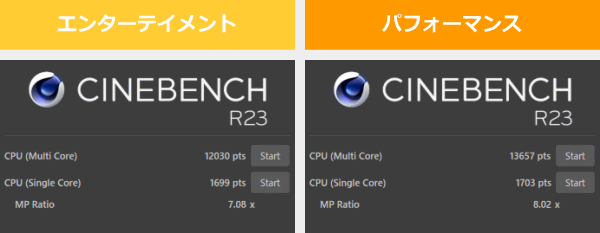
:レビュー機で計測したスコア(他のスコアは別のPCで計測した代表値)
なお、高負荷時のCPU電力、CPU温度は「パーツの温度のチェック」で記載しています。
メモリ
メモリには、DDR5-4800メモリを搭載しています。下記の通り、メモリの帯域幅は広めです。スロットメモリなので、メモリの換装が可能です。
~メモリ性能の評価 ~

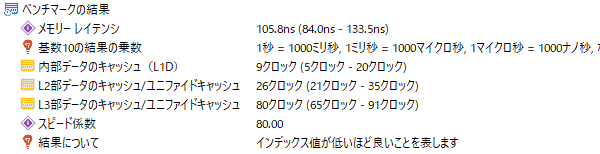
:レビュー機で計測したスコア(他のスコアは別のPCで計測した代表値)
※実際のノートPCで計測した実測値で、理論的な最大値ではありません
グラフィックス
グラフィックスには、GeForce RTX 4060 Laptopを搭載しています。
メーカーの設定する最大グラフィックスパワーは75Wです。ゲーミングノートPCが搭載するRTX 4060 Laptopとしては、標準的もしくはやや低めの設定値だと思います。
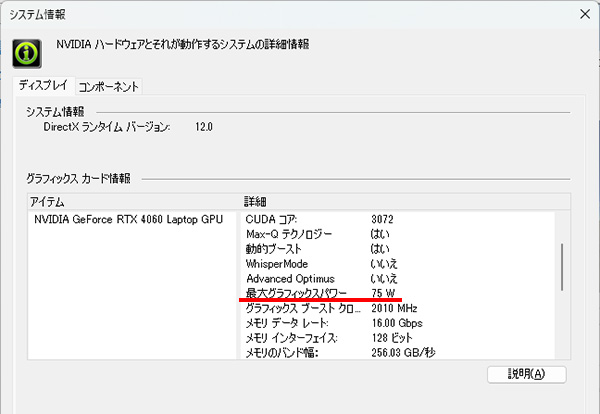
3DMark Time Spyのベンチマークの結果は以下の通りです。
1世代前のRTX 3070(90W)で計測したスコアに迫る数値が出ており、ミドルクラスのゲーミング性能を備えていることが分かります。快適にプレイすることができるゲームが多いと思います。ただし、140WのRTX 4060と比較すると、10%以上低いスコアです。
なお、「パフォーマンス」モードの方が、少し高めのスコアとなっていました。ゲーム時は、「パフォーマンス」モードにすると良さそうです。
~ グラフィックス性能の評価 ~
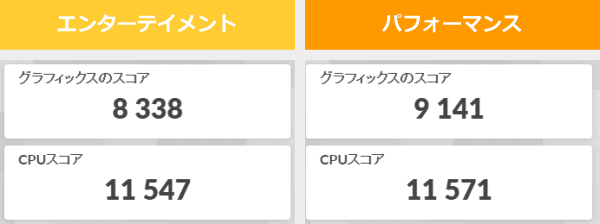
:レビュー機で計測したスコア(他のスコアは別のPCで計測した代表値)
W(ワット):最大グラフィックスパワー
GPU-Zで確認したGeForce RTX 4060 Laptopの情報は次の通りです。
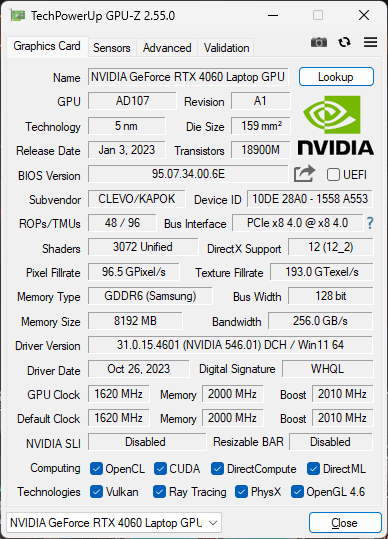
ストレージ
ストレージには、512GBのPCIe Gen4 SSDを搭載しています。シーケンシャルライトがそこまで速くはありませんでしたが、実用上は十分な速度です。
~ ストレージ性能の評価 ~
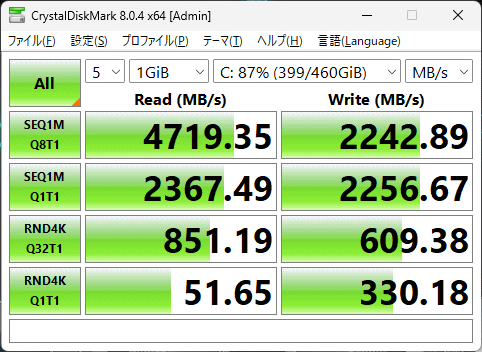
:レビュー機で計測したスコア(他のスコアは別のPCで計測した代表値)
SDカードスロット
microSDカードスロットを搭載しています。アクセス速度は普通です。
~ SDカードスロット性能 ~

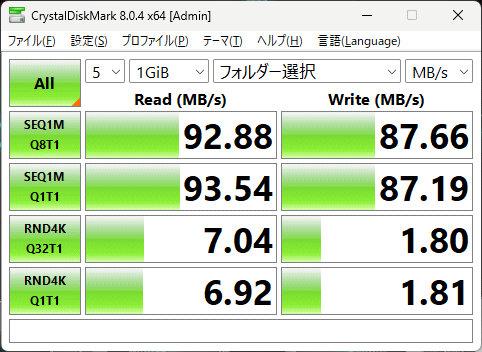
ゲームベンチマーク&フレームレート
いくつかのゲームの平均フレームレートを下に掲載します。参考値としてご覧ください。
FORSPOKENなどの重い部類のゲームでも、画質を少し下げると60 fps以上出ていますし、中程度の重さのゲームであれば、高画質設定でも高めのフレームレートでプレイすることができました。
最新のゲームを含め、多くのゲームを快適にプレイすることができます。
 重い部類のゲーム
FORSPOKEN
|
||
|---|---|---|
| 解像度 | 品質 | 平均fps |
| 1920x1200 | 低 | 132 fps |
| 高 | 68 fps | |
| ウルトラ | 48 fps | |
 重い部類のゲーム
サイバーパンク2077(DX12)
|
||
|---|---|---|
| 解像度 | 品質 | 平均fps |
| 1920x1200 | 低 | 120 fps |
| 高 | 95 fps | |
| ウルトラ | 78 fps | |
| レイトレ:ウルトラ | 48 fps | |
 重い部類のゲーム
Forza Motorsport
|
|||
|---|---|---|---|
| 解像度 | 品質 | 品質 | 平均fps |
| 1920x1200 | 低 | オフ | 105 fps |
| 高 | オフ | 50 fps | |
| ウルトラ | オフ | 32 fps | |
| パフォーマンス | 33 fps | ||
 重い部類のゲーム
Forza Horizon 5(DX12)
|
||
|---|---|---|
| 解像度 | 品質 | 平均fps |
| 1920x1200 | 低 | 235 fps |
| 高 | 111 fps | |
| エクストリーム | 94 fps | |
| 重い部類のゲーム
ファイナルファンタジー 15(DX11)
|
||
|---|---|---|
| 解像度 | 品質 | 平均fps |
| 1920x1080 | 軽量品質 | 165 fps |
| 標準品質 | 132 fps | |
| 高品質 | 95 fps | |
| 中程度の重さのゲーム
ブループロトコル
|
||
|---|---|---|
| 解像度 | 品質 | 平均 fps |
| 1920x1200 | 低 | 253 fps |
| 高 | 147 fps | |
| 最高 | 111 fps | |
| 中程度の重さのゲーム
PSO2 ニュージェネシス
|
||
|---|---|---|
| 解像度 | 品質 | 平均fps |
| 1920x1200 | 低 | 139 fps |
| 中 | 106 fps | |
| ウルトラ | 81 fps | |
 中程度の重さのゲーム
シャドウオブザトゥームレイダー(DX12)
|
|||
|---|---|---|---|
| 解像度 | 品質 | DLSS | 平均fps |
| 1920x1200 | 最低 | オフ | 170 fps |
| 中 | オフ | 129 fps | |
| 最高 | オフ | 115 fps | |
| クオリティ | 131 fps | ||
 中程度の重さのゲーム
ファイナルファンタジー 14 暁月のフィナーレ(DX11)
|
||
|---|---|---|
| 解像度 | 品質 | 平均fps |
| 1920x1200 | 標準(ノート) | 203 fps |
| 高(ノート) | 171 fps | |
| 最高品質 | 141 fps | |
 中程度の重さのゲーム
フォートナイト (チャプター4 シーズンORIGIN)
|
|---|
| 解像度 | 品質 | 平均 fps |
| 1920x1200 | 低設定 | 139 fps |
| 中設定 | 94 fps | |
| 最高設定 | 44 fps |
※テンポラルスーパー解像度:ネイティブ
※バトルロワイヤル ソロで計測
| 解像度 | その他設定 | 平均 fps |
| 1920x1200 | 3D解像度:100% メッシュ:高 描画距離:最高 |
240 fps |
 軽い部類のゲーム
Apex Legends(DX11)
|
||
|---|---|---|
| 解像度 | 品質 | 平均fps |
| 1920x1200 | 低設定 | 247 fps |
| 高設定 | 166 fps | |
 軽い部類のゲーム
VALORANT
|
||
|---|---|---|
| 解像度 | 品質 | 平均fps |
| 1920x1200 | 低設定 | 572 fps |
| 高設定 | 388 fps | |
 軽い部類のゲーム
PUBG: BATTLEGROUNDS
|
||
|---|---|---|
| 解像度 | 品質 | 平均fps |
| 1920x1080 | 非常に低い | 271 fps |
| 中型 | 218 fps | |
| ウルトラ | 155 fps | |
 軽い部類のゲーム
ドラゴンクエストX
|
||
|---|---|---|
| 解像度 | 品質 | 平均スコア |
| 1920x1080 | 最高品質 | 23391(すごく快適) |
クリエイターソフトの処理時間
以下、各クリエイターソフトの処理時間を掲載します。

Core i7-13700Hほどではありませんが、まずまずの速さです。
※プロファイル補正、露光量+1、シャドウ+10、自然な彩度+10、ノイズ軽減+10を適用した100枚のRAWファイル(1枚あたり約45MB)を同じ書き出し設定でjpegに書き出し、所要時間を計測
:レビュー機で計測したスコア(他のスコアは別のPCで計測した代表値)

SSDのシーケンシャルライトが遅いせいか、最後のSSDへの書き込み時間が長く、思ったほどの速さではありませんでした。ただ、編集をしているときは快適い使えていました。
※ グラフィックスは全てノートPC用
:レビュー機で計測したスコア(他のスコアは別のPCで計測した代表値)

ソフトウェアエンコードの速度です。
:レビュー機で計測したスコア(他のスコアは別のPCで計測した代表値)
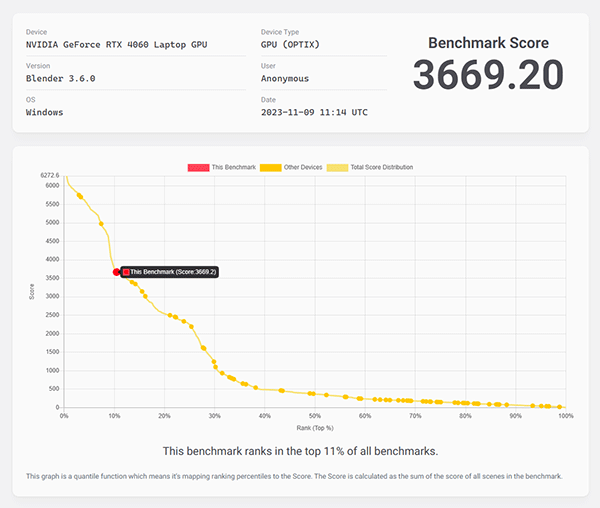
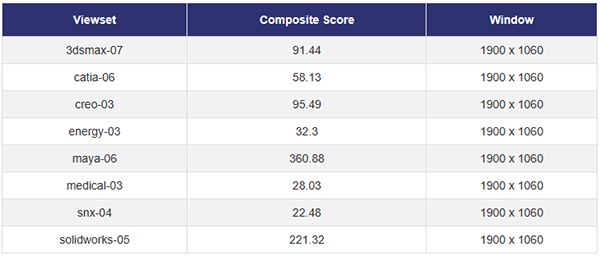
USB Type-C / HDMIの動作テスト
USB Type-Cの動作チェック
USB Type-Cポートの動作チェックです。
USB3.2 Gen2 Type-Cポートを2つ備えており、どちらも映像出力およびPowerDeliveryには対応していません。
| 充電 | モニター 出力 |
有線LAN | ||
| ドック | ThinkPad USB Type-C ドック | × | × | ○ |
| ThinkPad Thunderbolt 3 ドック | × | × | × | |
| PD充電器 ※1 |
140W アドテック PD3.1充電器 | × | ― | ― |
| 61W RAVPower GaN充電器 | × | ― | ― | |
| 45W Lenovoウルトラポータブル | × | ― | ― | |
| 30W RAVPower GaN充電器 | × | ― | ― | |
| モニター ※2 |
EIZO ColorEdge CS2740 (4Kモニター) |
× | × | ― |
※2 Type-Cケーブルで接続し、PCへの給電も出来るモニター
HDMIの動作チェック
4KモニターへHDMIで接続したときの詳細です。4K、60Hz、8ビット、RGBで表示出来ていました。
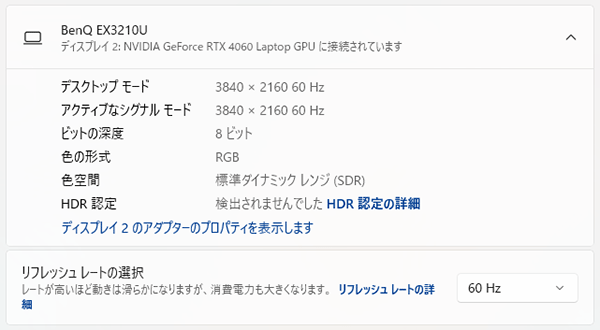
質量のチェック
質量のチェックです。
メーカーサイトには「2.3kg」と記載されています。当サイトで計測した質量は次の通りで、仕様値とほぼ同じでした。16インチのミドルクラスのゲーミングノートPCとしては、普通の質量です。
| 質量 | |
| PC本体 | 2.277kg |
| ACアダプター | 469g |
バッテリー駆動時間のチェック
GIGABYTE G6 (2023)のバッテリー駆動時間のチェックです。
メーカー公表の仕様表によると、バッテリー容量は54Whです。普通の容量です。
当サイトにて計測したバッテリー駆動時間は以下の通りです。
高性能パーツを搭載したゲーミングノートPCですが、動画再生のような負荷の軽い作業であれば、(2)のように思ったより長めの時間のバッテリー駆動が可能でした。もう少し高めの負荷が連続してかかると、(3)のようにバッテリー駆動時間は短くなります。
日常のちょっとした用途であれば、バッテリー駆動でも使うことができるようです。ただし、ゲーム時は、本来のパフォーマンスを発揮するためにも、付属のACアダプターをつなぐことをおすすめします。
| バッテリー駆動時間 | |
| (1) JEITA2.0 | ― |
| (2) 動画再生時 | 7時間17分 |
| (3) CPU6%、iGPU12%、dGPU4%の負荷 | 1時間54分 |
(1) メーカー公表値
(2) ローカルディスクに保存した動画(解像度:720x480)を連続再生
(3) Premiere Proで480x320の動画をプレビュー再生(リピート)させたとき
当サイトで計測した1時間あたりの充電容量は次の通りです。充電速度はやや速いです。
Webカメラ・スピーカーのチェック
Webカメラ
Webカメラには、使用していないときに物理的にカメラを覆うカバーは付いていません。また、Windows Helloの顔認証にも対応していません。
Webカメラは、1.0M HDカメラです。細部にはやや粗さを感じますが、ノートPCのWebカメラとしては標準的な性能です。オンラインミーティングなどにも普通に使用することができます。

※クリックすると拡大できます。
※Webカメラの前にマネキンを置いて、約40cm離し、Windows標準のカメラアプリで撮影
スピーカー
底面の左右に2Wずつスピーカーはが配置されています。音質はあまりよくありません。ノートPC基準で、10点満点で採点すると4点くらいです(普通が5点。あくまで筆者独自の判断です)。

パーツの温度のチェック
各パーツの温度のチェック結果です。もし、あまりにも温度が高いと、パーツの寿命や動作の安定性に影響します。
Prime95実行時のCPU温度
Prime95で全CPUコアの使用率が100%になる高い負荷をかけたときのCPUクロック、CPU温度およびCPU電力の推移を確認します。
「エンターテイメント」モードでは、CPU電力は約45Wで推移しています。PBP(プロセッサーベースパワー):45WのCPUなので、ほぼPBP通りの動作となります。CPU温度は70℃台で落ち着いており、問題のない温度です。
「パフォーマンス」モードでは、CPU電力が少し上がり、約65Wをキープして動作しています。CPU電力が上がるため、CPU温度も少し高くなりますが、ターボブーストが終了すると80℃台に収まっています。やや高めの温度ではありますが、こちらも心配なく使用することができる温度だと思います。
- エンターテイメント
- パフォーマンス
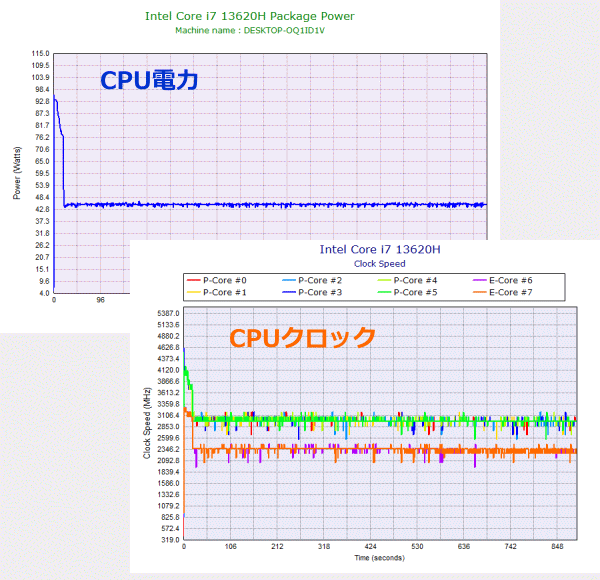
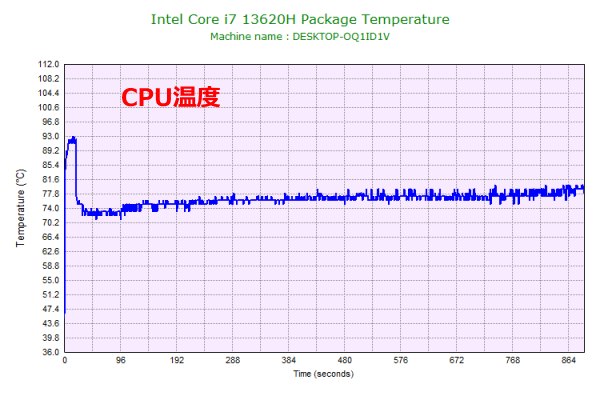


ゲーム時のCPU温度、GPU温度
ファイナルファンタジー15のゲームベンチマーク実行中の大まかなCPU温度と、GPU温度の推移は下図の通りです。
「エンターテイメント」モードの場合、CPU温度は概ね80℃台、GPU温度は70℃台で推移しています。
「パフォーマンス」モードの場合もほぼ同じような傾向ですが、CPU温度は、「パフォーマンス」モードの方が少し低く抑えられているようでした。
「パフォーマンス」モードの方が、CPU、GPUのパフォーマンスが高くなるので、ゲームをするときは、「パフォーマンス」モードに切り替えるといいと思います。
- エンターテイメント
- パフォーマンス
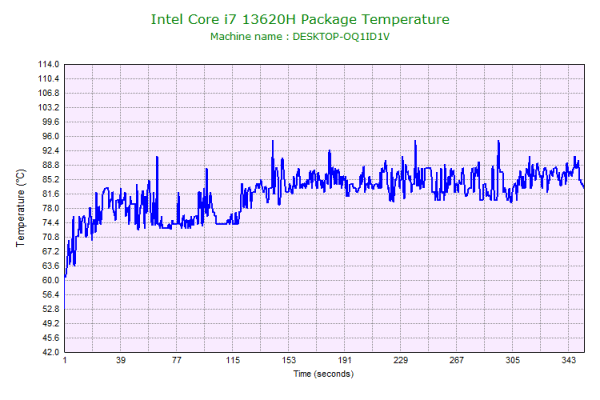
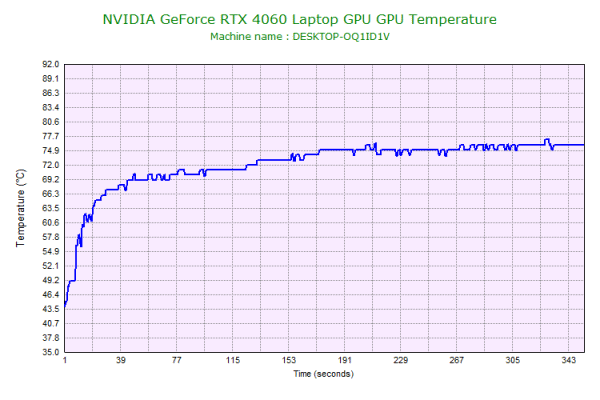
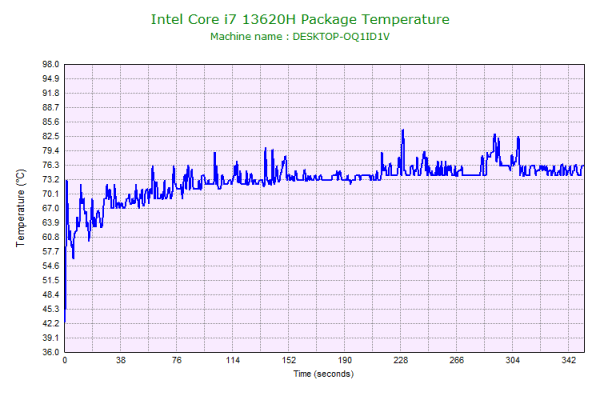
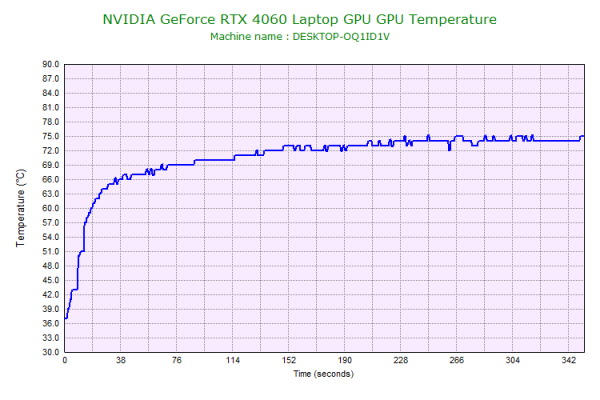
静音性のチェック
動作音(静音性)のチェック結果です。
アイドル時は、ほぼ無音です。一方、FF15ベンチマークを実行したときは、高めの騒音値となります。「パフォーマンス」モードにすると、さらに騒音値が上がり、うるさく感じると思います。ファンの音が気になる場合は、ヘッドフォンをしてゲームをするといいです。

部屋を極力無音にしたときの騒音値:20.0dB
※無響室で測定したわけではないので、数値は不正確です
※CPU使用率およびGPU使用率は平均値です
左から1番目:アイドル時
左から2~3番目:FF15 ベンチマーク実行(高品質、1920x1080、ウィンドウ)
参考までに、当サイトで使用している騒音計が表示する騒音値の目安を掲載します。

表面温度のチェック
本体の表面温度のチェック結果です。もし、表面温度が高すぎると、作業中に手のひらが熱くなり、不快になります。特に、手の平を置くパームレストの温度変化は重要です。
ゲーム時はキーボードの中央部分の温度が上がります。ただ、「WASD」キー付近の温度はそこまで上がりませんし、パームレスト部の温度も低く保たれているので、ゲーム時でも、不快に感じることはあまりないと思います。

※PCの状態は「静音性のチェック」のときと同じです
消費電力のチェック
消費電力のチェック結果です。確認できた最も高い数値を掲載していますが、数値は変動するため参考程度にご覧下さい。
高性能パーツを搭載しているので、一般ノートPCよりは消費電力が高いですが、ゲーミングノートPCとしては、普通の消費電力です。

※PCの状態は「静音性のチェック」のときと同じです
※確認できた中で、最も高い消費電力を掲載しています
外観のチェック
GIGABYTE G6 (2023)の外観のチェックです。
ゲーミングノートPCとしては大人しめのデザインです。派手なライティングもなく、普通のノートPCに近い見た目です。

天板には、「GIGABYTE」のロゴが入っており、左側にも少し模様が入っています。ただ、それほど目立ちません。

最近のノートPCではあまり見なくなってきましたが、フロントサイドには、電源、バッテリー、ストレージのインジケータ―ランプがあります。

高さは2.51~2.6cmです。ゲーミングノートPCとしては普通の厚みです。


側面・背面のポート類はご覧のようになっています。USB3.2 Gen1 Type-A、USB2.0 Type-A、USB3.2 Gen2 Type-C(データ転送のみ)x2、HDMI、Mini DisplayPort、LANポート、microSDカードリーダー、マイク入力、ヘッドホン出力を備えています。



液晶は下図の角度まで開きます。

底面には、吸気口が設けられています。また、高めのゴム足が付いていて、吸気しやすくなっています。

ACアダプターは、150Wです。



まとめ
以上が、GIGABYTE G6 (2023)のレビューです。
GeForce RTX 4060のグラフィックスに、165Hz液晶を搭載した16型のゲーミングノートPCです。
CPUの処理性能はやや控えめなものの、ミドルクラスのゲーミング性能をしっかり発揮し、多くのゲームを快適に楽しむことができます。ガチゲーマーでなければ、十分な性能です。
画面比16:10の16型液晶を搭載しているので、ウェブ閲覧やOfficeソフトでの作業など日常用途にも使いやすいです。
大人しめのデザインのボディなので、ゲームもできる日常用ノートPCとして、家族など周りの人の目を気にせずに購入しやすいと思います。
メモリや、ストレージ構成のカスタマイズができ、大容量メモリや、デュアルSSD構成も選択することができます。なお、手間や保証を考えると、自分でパーツの換装をするより、パソコンショップアークなどでカスタマイズして購入することをおすすめします。
少し気になる点を挙げるならば、一般ノート並みの残像感があるのと、色域が狭い点があります。動きの激しいFPS系ゲームを本気でプレイしたい方や、色鮮やかな画面でクリエイティブな作業も行いたい方などにはあまり向いていません。
なお、兄弟機種のGIGABYTE G5 (2023)もあります。15.6型のゲーミングノートPCですが、コスパ重視の方などは、こちらも併せて検討してみるといいです。
日常用途にも使いやすい16型のゲーミングノートPC
GIGABYTE G6 (2023)

特徴
- RTX 4060 + 165Hz液晶で多くのゲームが楽しめる
- 画面比16:10の16型液晶で日常用途にも使いやすい
- メモリ・ストレージのカスタマイズができる
こんなあなたに
- ゲームも楽しめる日常用ノートPCが欲しい方
- 価格18万円台[税込]~
販売サイト
以下の販売サイトから購入可能です。

1975年生まれ。電子・情報系の大学院を修了。
2000年にシステムインテグレーターの企業へ就職し、主にサーバーの設計・構築を担当。2006年に「the比較」のサイトを立ち上げて運営を開始し、2010年に独立。
毎年、50台前後のパソコンを購入して検証。メーカーさんからお借りしているパソコンを合わせると、毎年合計約150台のパソコンの実機をテストしレビュー記事を執筆。
関連ページ





